Este tutorial es una creación personal.
Cualquier parecido con otro es pura coincidencia.
Puede usarlo para sus lecciones de PSP; por favor devuelva el enlace
1 de septiembre de 2021
Todos mis tutoriales están guardados y protegidos.
Muchas gracias a todos mis traductores.

material
08_Animaux_Page3_Animabelle psp
Present Cocorico_Glass_Animabelle
present Cocorico_Shadow_Animabelle
image_base_cocorico_Animabelle
Misted1_Cocorico_Animabelle
Selection1_Cocorico_Animabelle
Selection2Cocorico_Animabelle
Selection3_Cocorico_Animabelle
Selection4_Cocorico_Animabelle
sharlimarMask79
Filtros
Ajustar variaciones
Filtros Unlimited 2.0 - Distorsión VM - Vision Impossible
Filters Unlimited 2.0 - Alf's Power Toys - Lattice Tiles ....
Filters Unlimited 2.0 - Andrew's Filter Collection 60
FM Tile Tools
Filters Unlimited 2.0 - & <BKg Designer sf10 II>
Alien Skin Eye Caramelo: 5 - Impacto
Página de filtros de Renée con permiso => AQUI
Gracias a Noisette por sus explicaciones (Espejo y regreso) AQUI
Ajustar variaciones
Filtros Unlimited 2.0 - Distorsión VM - Vision Impossible
Filters Unlimited 2.0 - Alf's Power Toys - Lattice Tiles ....
Filters Unlimited 2.0 - Andrew's Filter Collection 60
FM Tile Tools
Filters Unlimited 2.0 - & <BKg Designer sf10 II>
Alien Skin Eye Caramelo: 5 - Impacto
Página de filtros de Renée con permiso => AQUI
Gracias a Noisette por sus explicaciones (Espejo y regreso) AQUI
coloque las selecciones en la carpeta "Selecciones" de su
programa de PSP
Haga doble clic en el siguiente ajuste preestablecido, automáticamente irá al filtro apropiado

1.
Haga doble clic en el siguiente ajuste preestablecido, automáticamente irá al filtro apropiado

1.
Tome hermosos colores para combinar con sus tubos, imágenes,
Estos son los que elegí para este tutorial.
Color 1#ffdfc7
Color 2#0d0c0a
Siéntase libre de cambiar el modo de fusión de capas y la opacidad, si es necesario
2
Abra una nueva imagen transparente de 800 x 500 píxeles
Selecciones - Seleccionar todo
Abra el tube "Misted1_Cocorico_Animabelle"
Imagen: girar a la izquierda
3
No hagas esto si tu tube es más ancha que alta.
Editar - Copiar
Editar: pegue la selección en la imagen transparente seleccionada
Selecciones: quitar
5
Efectos - Efecto de imagen - Mosaico integrado
Efectos - Efecto de imagen - Mosaico integrado
(Configuración por defecto)Capas - Fusionar
(aplanar todas)
6.
OPCIONAL y si su imagen es tenue o opaca
Efectos - Complementos - Ajustar variaciones
Haga clic una vez en "Original" , luego dos veces en la parte inferior en "Más oscuro"7.
Efectos - Complementos - Filtros ilimitados 2.0 - Distorsión de VM - Visión imposible Efectos - Complementos - Filtros ilimitados 2.0 - Distorsión de VM - Radial Pox .8.
Capas - Duplicar
Efectos - Plugins - Filters Unlimited 2.0 - Alf's Power Toys - Lattice Tiles
Selecciones - Cargar / guardar selección - Cargar selección desde el disco
"Selection1_Cocorico_Animabelle"
Selecciones: convertir la selección en capa
Selecciones: quitar
6.
OPCIONAL y si su imagen es tenue o opaca
Efectos - Complementos - Ajustar variaciones
Haga clic una vez en "Original" , luego dos veces en la parte inferior en "Más oscuro"7.
Efectos - Complementos - Filtros ilimitados 2.0 - Distorsión de VM - Visión imposible Efectos - Complementos - Filtros ilimitados 2.0 - Distorsión de VM - Radial Pox .8.
Capas - Duplicar
Efectos - Plugins - Filters Unlimited 2.0 - Alf's Power Toys - Lattice Tiles
Selecciones - Cargar / guardar selección - Cargar selección desde el disco
"Selection1_Cocorico_Animabelle"
Selecciones: convertir la selección en capa
Selecciones: quitar
Efectos - Efecto 3D - Sombra
0/0/100/40 / color negro
9.
Capas - Duplicar
Efectos - Efecto de imagen - Mosaico integrado
(Configuración por defecto)
Capas - Propiedades - Modo de fusión en "Aclarar"
10.
Capas: nueva capa
0/0/100/40 / color negro
9.
Capas - Duplicar
Efectos - Efecto de imagen - Mosaico integrado
(Configuración por defecto)
Capas - Propiedades - Modo de fusión en "Aclarar"
10.
Capas: nueva capa
Rellénelo con el color 1 (o un color claro)
Efectos - Complementos - Filtros ilimitados 2.0 - - Andrew's Filter Collection 60 - Negative Weaving PlansCapas - Propiedades - Modo de fusión en "Luminancia heredada" - Opacidad a 30
Efectos - Complementos - FM Tile Tools - Saturation Emboss
predeterminado
11.
Capas: nueva capa ráster
Rellénala de color 2
Efectos - Efectos de textura - Mosaico - Color 1Capas - Nueva capa de máscara - A partir de la imagen
Aplicar la máscara "sharlimarMask79"
Activar el " Misted1_Cocorico_Animabelle"
Efectos - Complementos - Filtros ilimitados 2.0 - - Andrew's Filter Collection 60 - Negative Weaving PlansCapas - Propiedades - Modo de fusión en "Luminancia heredada" - Opacidad a 30
Efectos - Complementos - FM Tile Tools - Saturation Emboss
predeterminado
11.
Capas: nueva capa ráster
Rellénala de color 2
Efectos - Efectos de textura - Mosaico - Color 1Capas - Nueva capa de máscara - A partir de la imagen
Aplicar la máscara "sharlimarMask79"
Capas - Fusionar
grupo
12.Activar el " Misted1_Cocorico_Animabelle"
Imagen: rotar a la izquierda (porque la rotamos a la derecha
al comienzo del tutorial)
RECORDATORIO: No hagas esto si la niebla es más ancha que alta.
Editar - Copiar
Editar: pegar como nueva capa
Imagen: cambiar el tamaño al 50%
(Cambiar el tamaño de todas las capas: sin marcar)
Ajuste - Nitidez - Más nitidez
Coloque el pozo empañado si es necesario
Capas - Reorganizar - Mover hacia abajo
13.
Selecciones - Cargar / guardar selección - Cargar selección desde el disco
Cargue la selección "Selection2_Cocorico_Animabelle"
Presione la tecla "Eliminar". desde tu teclado
Selecciones: quitar
14.
Imagen: agregue bordes simétricos de 2 píxeles, color 1
Selecciones - Seleccionar todo
Imagen: agregue bordes simétricos de 50 píxeles, color 2
Selecciones - Invertir
Efectos - Complementos - Filtros ilimitados 2.0 - &
RECORDATORIO: No hagas esto si la niebla es más ancha que alta.
Editar - Copiar
Editar: pegar como nueva capa
Imagen: cambiar el tamaño al 50%
(Cambiar el tamaño de todas las capas: sin marcar)
Ajuste - Nitidez - Más nitidez
Coloque el pozo empañado si es necesario
Capas - Reorganizar - Mover hacia abajo
13.
Selecciones - Cargar / guardar selección - Cargar selección desde el disco
Cargue la selección "Selection2_Cocorico_Animabelle"
Presione la tecla "Eliminar". desde tu teclado
Selecciones: quitar
14.
Imagen: agregue bordes simétricos de 2 píxeles, color 1
Selecciones - Seleccionar todo
Imagen: agregue bordes simétricos de 50 píxeles, color 2
Selecciones - Invertir
Efectos - Complementos - Filtros ilimitados 2.0 - &
15.
Imagen: agregue bordes simétricos de 2 píxeles, color 1
Imagen: agregue bordes simétricos de 20 píxeles, color 2
Capas: nueva capa ráster
Selecciones - Cargar / guardar selección - Cargar selección desde el disco
"Selection3_Cocorico_Animabelle"
16
Activar el tubo "08_Animaux_Page3_Animabelle"
Haga una buena selección de rectángulo en este, como a continuación

Editar - Copiar
Editar: pegar como imagen nueva
Seleccion quitar.
Guarde esta muestra a un lado porque la necesitaremos para el final
17
Regrese a su trabajo en progreso
Editar: pegar en la selección
Selecciones: no seleccionar nada
Efectos - Efecto 3D - Sombra
3/3/100/3 / Negro
Efectos - Complementos - Alien Skin Eye Candy: 5 - Impacto - Perspective Shadow
Aplicar el ajuste preestablecido "Cocorico_Animabelle"18.
Capas: nueva capa
Selecciones - Cargar / guardar selección - Cargar selección desde el disco
"Selection4_Cocorico_Animabelle"
Editar: pegue el rectángulo tomado previamente del gallo en la selección
19.
Efectos - Complementos - Alien Skin Eye Candy 5: Impact - Glass
Aplicar el ajuste preestablecido "Cocorico Animabelle"Selección quitat
Efectos - Efecto 3D - Sombra
Imagen: agregue bordes simétricos de 2 píxeles, color 1
Imagen: agregue bordes simétricos de 20 píxeles, color 2
Capas: nueva capa ráster
Selecciones - Cargar / guardar selección - Cargar selección desde el disco
"Selection3_Cocorico_Animabelle"
16
Activar el tubo "08_Animaux_Page3_Animabelle"
Haga una buena selección de rectángulo en este, como a continuación

Editar - Copiar
Editar: pegar como imagen nueva
Seleccion quitar.
Guarde esta muestra a un lado porque la necesitaremos para el final
17
Regrese a su trabajo en progreso
Editar: pegar en la selección
Selecciones: no seleccionar nada
Efectos - Efecto 3D - Sombra
3/3/100/3 / Negro
Efectos - Complementos - Alien Skin Eye Candy: 5 - Impacto - Perspective Shadow
Aplicar el ajuste preestablecido "Cocorico_Animabelle"18.
Capas: nueva capa
Selecciones - Cargar / guardar selección - Cargar selección desde el disco
"Selection4_Cocorico_Animabelle"
Editar: pegue el rectángulo tomado previamente del gallo en la selección
19.
Efectos - Complementos - Alien Skin Eye Candy 5: Impact - Glass
Aplicar el ajuste preestablecido "Cocorico Animabelle"Selección quitat
Efectos - Efecto 3D - Sombra
5/5/60/20 / Negro
20.
Copia y pega como nueva capa el tubo "08_Animaux_Page3_Animabelle"
Imagen: cambiar el tamaño al 90%
(Cambiar el tamaño de todas las capas: sin marcar)
Colóquelo a la izquierda (ver resultado final)
Conviértelo en una hermosa sombra a su elección
Capas: fusionar todo (aplanar)
Imagen - Cambiar el tamaño a 900 píxeles de ancho (Importante poner en mi galería)
21.
Capas: nueva capa ráster
Aplicar su marca de agua (firma)
Capas - Fusionar - Todas (aplanar)
Archivo - Exportar - Archivo JPEG optimizado
20.
Copia y pega como nueva capa el tubo "08_Animaux_Page3_Animabelle"
Imagen: cambiar el tamaño al 90%
(Cambiar el tamaño de todas las capas: sin marcar)
Colóquelo a la izquierda (ver resultado final)
Conviértelo en una hermosa sombra a su elección
Capas: fusionar todo (aplanar)
Imagen - Cambiar el tamaño a 900 píxeles de ancho (Importante poner en mi galería)
21.
Capas: nueva capa ráster
Aplicar su marca de agua (firma)
Capas - Fusionar - Todas (aplanar)
Archivo - Exportar - Archivo JPEG optimizado
Mi Libre
Créditos
tutorial de Animabelle
08_Animaux_Page3_Animabelle psp
Present Cocorico_Glass_Animabelle
present Cocorico_Shadow_Animabelle
image_base_cocorico_Animabelle
Present Cocorico_Glass_Animabelle
present Cocorico_Shadow_Animabelle
image_base_cocorico_Animabelle
Misted1_Cocorico_Animabelle
Selection1_Cocorico_Animabelle
Selection2Cocorico_Animabelle
Selection3_Cocorico_Animabelle
Selection4_Cocorico_Animabelle
sharlimarMask79
traducción















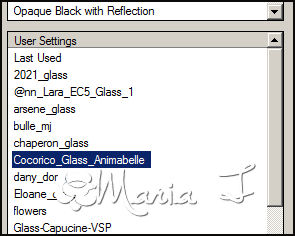




No hay comentarios.:
Publicar un comentario